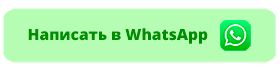Оформите заявку на сайте, мы свяжемся с вами в ближайшее время и ответим на все интересующие вопросы.
Настройка 1С УТ производится через аккаунт администратора, наделённый полными правами доступа. Все необходимые для настройки разделы, о которых мы будем говорить в этой статье, находятся в левом меню во вкладке «НСИ и администрирование».
Внимание! В статье приводятся рекомендуемые настройки 1С:Управление торговлей 11.4. Они могут не учитывать специфичные бизнес-процессы вашей компании. Задача этой статьи — помочь настроить систему так, чтобы она могла обеспечить работу с базовым функционалом, который подходит большинству торговых компаний.
Общие настройки
В первую очередь необходимо перейти во вкладку «НСИ и администрирование», далее переходим в «Общие настройки» и вводим название нашей базы в поле «Заголовок программы». Заголовок пригодится, если вы планируете использовать несколько баз для работы вашей компании, например, одна база для оптовой торговли, а другая для розничной. Название базы будет отображаться в заголовке окна программы и поможет быстро определять, в какой базе вы сейчас находитесь.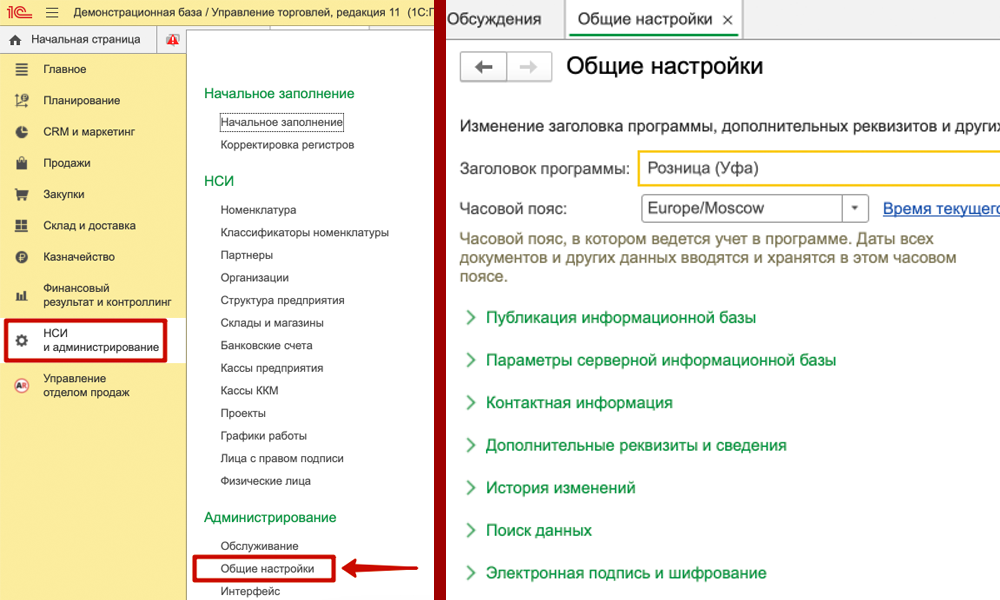
Далее необходимо установить «Часовой пояс». Это важно для корректной записи времени работы с документами, а также для ведения журнала работы с программой. Если у вас есть представительства в других часовых поясах, рекомендуем установить часовой пояс головного офиса.
Поле «Публикация информационной базы» оставьте пустым, если не уверены, для чего его нужно заполнять. Точно также, по умолчанию можно оставить и настройку «Виды контактной информации» — на работу вашей УТ это не влияет.
В настройке «Дополнительные реквизиты и сведения» рекомендуется установить галочку напротив одноимённого пункта. Это поможет в дальнейшем добавлять новые реквизиты не прибегая к помощи программиста. О каких реквизитах идёт речь? Это может быть любой реквизит, касающийся товара, например тип обложки книги (жёсткая или мягкая). Галочки напротив пунктов «Реквизиты и сведения с общим списком значений» и «Общие реквизиты и сведения» ставить не обязательно.
Настройку «Хранить историю изменений» в пункте «История изменений» рекомендуется применить. Эта функция помогает узнать, кто и какие изменения вносил в тот или иной документ, например, исправил сумму или назначил другого ответственного. Но важно знать, что запись истории изменений документов сильно увеличивает размер вашей информационной базы.
Функция «Полнотекстовый поиск данных» в пункте «Поиск данных» необязателен для включения. Мы рекомендуем включать эту опцию только в тех случаях, когда вы знаете для чего она вам нужна. В других случаях, лучше избегать её использования, так как она создаёт дополнительную нагрузку на вашу базу и может замедлять работу программы.
Включение «Электронной подписи» в категории «Электронная подпись и шифрование» необходимо в случае использования модулей маркировки продукции или модулей электронного документооборота (например, 1С:Документооборот или 1С:Маркировка). В случае, если вы сейчас не используете данные модули, но планируете это делать в будущем, настройку «Электронная подпись» можно включить сразу, а настройку «Шифрование» пока оставить выключенной.
На этом работа в пункте «Общие настройки» окончена и мы переходим в следующий раздел.
Раздел «Предприятие»
Снова кликаем по «НСИ и администрирование» и переходим в раздел «Предприятие» (категория «Настройка НСИ и разделов»).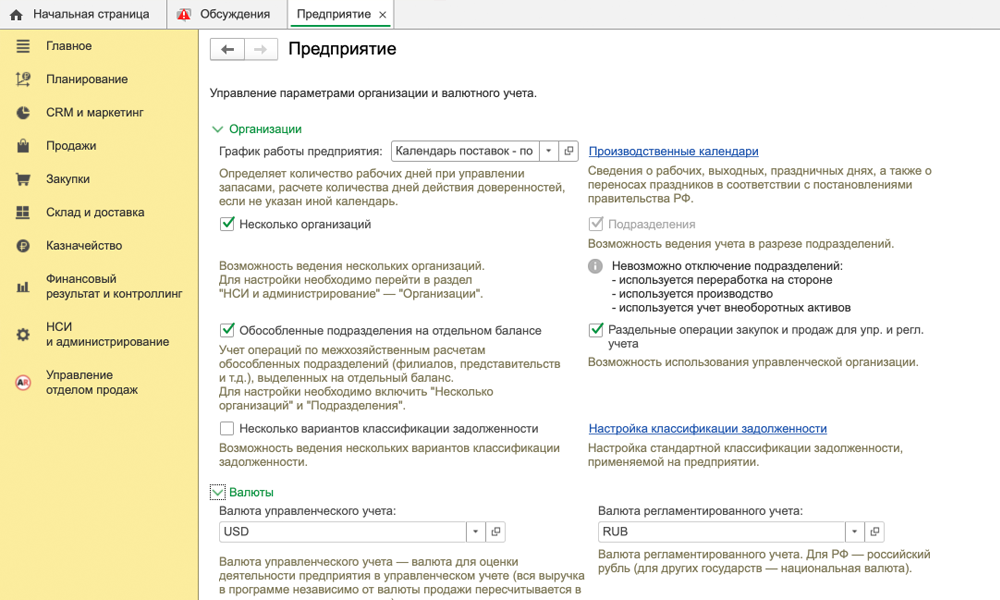
Начинаем с «Графика работы предприятия». Здесь Вы можете выбрать любой или стандартных графиков (например, пятидневку), либо создать собственный график.
Галочку напротив пункта «Несколько организаций» необходимо поставить, если учёт планируется вести от нескольких юридических лиц или ИП. «Обособленные подразделения на отдельном балансе» необходимо включать только если они есть в данный момент — эту опцию можно будет активировать позднее. После включения этой настройки, в каждом документе появится возможность выбора организации от имени которой мы осуществляем операцию.
«Несколько вариантов классификации задолженности» можно оставить выключенной, если вы не уверены, что эта настройка нужна вам в настоящий момент.
Функция «Раздельные операции закупок и продаж для управленческого и регламентированного учёта» понадобиться в тех случаях, когда стоимость закупаемого товара может измениться прямо во время поставки.
В качестве основных валют управленческого и регламентированного учёта по умолчанию установлены в рублях (RUB). При необходимости, валюты по умолчанию можно заменить другие, например EUR или USD. Основную валюту желательно сразу устанавливать в качестве той денежной валюты, в которой Вы планируете — смена валюты в дальнейшем может привести к ошибкам в учёте.
Если учёт финансовых операций ведётся в нескольких валютах, необходимо включить опцию «Несколько валют» и выбрать их. В случаях, когда в справочнике валют отсутствует необходимая денежная валюта, вы можете настроить её через справочник «Валюты».
| Организации | |
|---|---|
| График работы предприятия | Производственный календарь |
| Несколько организаций | Да (если у вас несколько юр.лиц) |
| Обособленные подразделения на балансе | Нет |
| Раздельные операции закупок и продаж для упр. и рег. учёта | Нет |
| Несколько вариантов классификации задолженности | Нет |
| Валюты | |
| Валюта управленческого учёта | RUB |
| Валюта регламентированного учёта | RUB |
| Несколько валют | Нет |
Раздел «Номенклатура»
Как и раньше, кликаем по разделу «НСИ и администрирование», а затем переходим в раздел «Номенклатура».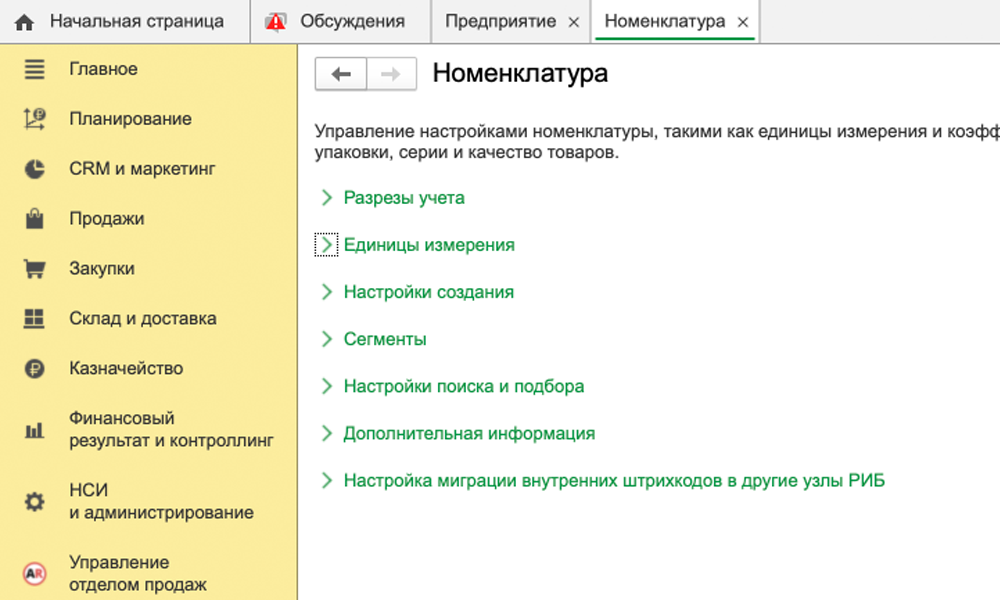
Опцию «Наборы номенклатуры» необходимо включить, если из различных товаров собираются наборы или комплекты. К примеру, вы закупаете дорогие шариковые ручки и отдельно приобретаете ежедневники для записи, но продаёте их вместе как «Набор руководителя». Для комплектации и продажи таких наборов, необходимо включить функцию «Набора номенклатуры».
Функция «Многооборотная тара» включается в случае, если в вашей компании используется возвратная тара или многоразовый реквизит, который клиент должен вернуть по завершению заказа или при следующей поставке. Например, бутыли для воды, резервуары для технических жидкостей, палеты, поддоны, подносы и так далее.

«Упаковки номенклатуры» необходимо включать, если вы используете не только поштучный учёт продукции, ни и учёт в упаковках. Пример: у вас в продаже есть бутылка воды объёмом 1 литр, однако поставляется она упаковками по 12 бутылок. Более того, если вы заказываете эту позицию крупными партиями, то её поставляют вам на палетах, которые вмещают в себя 20 упаковок (240 бутылок). Для корректного учёта таких поставок и продаж, вы можете активировать опцию «Упаковки номенклатуры».

«Качество товаров» необходимо использовать для товаров, с ограниченным сроком годности. По умолчанию используется три значения: Годный, Ограниченно годный и Не годный. Если вам необходимо вести учёт годности товаров, эту опцию можно активировать. Во всех остальных случаях, включать эту настройку не рекомендуется.
Категория «Единицы измерения» позволяет настроить базовые единицы измерения веса, габаритов и объёма товаров, в которых ведётся учёт. Если установленная по умолчанию единица измерения вам не подходит, то вы можете выбрать из классификатора другую, более подходящую характеристику.
«Единицы измерения для отчётов» необходимо включать в том случае, если вы используете разные величины при формировании документов и в отчётах. Это удобно когда вы реализуете свою продукцию, например, в килограммах, но оборот настолько большой, что в отчётах хотелось бы видеть итоговые продажи в тоннах. Другой пример: вы закупаете продукцию в штуках (коробках), но учёт на складе или при перевозках ведёте в кубических метрах.

«Допустимое отклонение при автоматическом округлении» и «Допустимое отклонение отгрузки и приемки мерных товаров» требуется для учёта товаров в весовых или объёмных значениях. Это могут быть сыпучие материалы, жидкости или длина тканей.
Категория «Настройки создания» поможет избавиться от задублированных товаров в учётной системе, которые часто случайно создаются пользователями. Для этого вам нужно активировать настройку «Контроль уникальности рабочего наименования номенклатуры и характеристик» — если кто-то из пользователей программы попытается создать новый товар с наименованием, которое полностью совпадает с тем, что уже есть в системе, 1С не даст ему это сделать. В названии придётся изменить минимум один символ.
Опция «Контроль уникальности номенклатуры и характеристик по сочетанию значений реквизитов» запрещает создавать товары с набором характеристик, которые уже существуют в системе. Например, у вас в каталоге есть смартфон с определённым сочетанием мощности процессора, яркости дисплея и качества фотокамеры. В таком случае, при создании другого товара с аналогичными характеристиками, система предупредит пользователя о том, что похожий товар уже есть в системе. Эти опции помогают не создавать лишние позиции, что особенно важно, когда в вашем отделе закупок работает несколько менеджеров одновременно.
«Сегменты номенклатуры» в разделе «Сегменты» позволяет создать определённый сегмент и поместить в него товары. Например, аукционные товары, уценённые товары, товары с низким сроком годности. Это ускоряет работы с отчётами в 1С:Управление торговлей, а также с отборами и самописными обработками.
В категории «Настройки поиска и подбора» выберите вариант «Расширенный». Это упрощает процесс поиска номенклатуры в программе.
«Номенклатура партнёров» в категории «Дополнительная информация» позволяет присвоить вашей карточки товара наименование этого товара у поставщика или нескольких поставщиков. Это полезно, когда имя продукции у вашего поставщика не совпадает с именем товара в вашей системе. Например, вы продаёте «Толстовки «Puma», но у вашего первого поставщика они могут называться «Кофта спортивная «Puma», а другого «Демисезонное худи «Пума». В сущности, это один и тот же товар, но существуют отличия вашего наименования от наименования поставщика. Если в вашей компании возможна такая ситуация, рекомендуется включить настройку «Номенклатура партнёров».

Функция «Номенклатура, продаваемая совместно» рекомендует дополнительные товары или услуги, которые можно предложить к основному товару. Например, при продаже стиральной машины можно сразу предложить капсулы для смягчения воды. Это функция используется нечасто, так как требует от закупщиков или руководителей дополнительной работы для настройки рекомендательной системы. При стартовой настройке рекомендуется не включать.
«Сертификаты номенклатуры» позволяют хранить сертификаты продукции непосредственно в вашей 1С. Если вы храните электронные копии сертификатов в отдельном месте, например на сетевом диске или в «облаке» вашей компании, эту опцию можно оставить выключенной. Тоже самое касается и функции «Классификаторы номенклатуры», которая позволяет вводить данные по ОКВЭД2, ТН ВЭД, ОКПД2. Если для учёта продукции в вашей компании не требуется вести реестр классификации, то рекомендуются оставить эту функцию выключенной.
Категория «Настройка миграции внутренних штрихкодов в другие узлы РИБ» редко требует настройки. Но мы рекомендуем оставить включённой пункт «Выгружать внутренние штрихкоды штучных товаров».
| Разрезы учёта | |
|---|---|
| Множество видов номенклатуры | Да |
| Наборы номенклатуры | Да (если продаёте наборы) |
| Предлагать дополнить документы многооборотной тарой | Нет |
| Характеристики номенклатуры | Да |
| Упаковки номенклатуры | Нет |
| Серии товаров | Нет |
| Качество товаров | Нет |
| Единицы измерения | |
| Единица измерения веса | кг |
| Единица измерения объема | м3 |
| Единица измерения площади | м2 |
| Единица измерения длины | м |
| Единица измерения количества штук | шт |
| Единица измерения разливной продукции | л (дм3) |
| Единица измерения для отчётов | Нет |
| Настройки создания | |
| Контроль уникальности рабочего наименования номенклатуры и характеристик | Да |
| Сегменты | |
| Сегменты номенклатуры | Нет |
| Настройки поиска и подбора | |
| Поиск в списках товаров | Расширенный |
| Максимальное количество элементов в дереве отбора | 50 |
| Использовать полнотекстовый поиск при подборе товаров | Нет |
| Использовать расширенную форму подбора качества и вариантов обеспечения | Нет |
| Дополнительная информация | |
| Номенклатура поставщиков | Да |
| Номенклатура, продаваемая совместно | Нет |
| Сертификаты номенклатуры | Нет |
| Классификаторы номенклатуры | Нет |
| Использование старых классификаторов (ОКП и ОКВЭД) | Да |
| Настройки миграции внутренних штрихкодов в другие узлы РИБ | |
| Выгружать внутренние штрихкоды штучных товаров | Нет |
| Выгружать внутренние штрихкоды весовых товаров | Нет |
Планирование
Все настройки в разделе планирование можно включить, если вы пользуетесь планированием продаж и учётом сезонных коэффициентов. Во всех остальных случаях, эти настройки рекомендуется оставить выключенными.CRM и Маркетинг
Важно! Стандартная CRM-система в 1С:Управление торговлей имеет очень ограниченный функционал. Если Вы ищите полноценную систему управления продажами, рекомендуем ознакомиться с Модулем «Управление отделом продаж» — многофункциональной CRM-системой для 1С:Управление торговлей. Модуль поможет организовать работу отдела продаж, контролировать все заявки и сделки, подключить мессенджеры и IP-телефонию, а также формировать подробные отчёты для руководителя.В случае, если Вы решили ограничиться скудным функционалом встроенной подсистемы «CRM и маркетинг», начните с функции «Независимо вести партнёров и контрагентов» — эту опцию необходимо включить. «Фиксировать претензии клиентов», «Бизнес-регионы», «Проекты» и прочие настройки в категории CRM оставьте выключенными.
В категории «Маркетинг» необходимо включить настройку «Несколько видов цен», а также «Ручные скидки в продажах» и «Ручные скидки в закупках». Прочие настройки, такие как «Автоматические скидки в продажах», «Сегменты клиентов» и прочие оставьте выключенными.
| Настройки CRM | |
|---|---|
| Независимо вести партнёров и контрагентов | Да |
| Фиксировать претензии клиентов | Нет |
| Бизнес-регионы | Нет |
| Проекты | Нет |
| Сделки с клиентами | Нет |
| Управление сделками | Нет |
| Виды связей клиентов, поставщиков | Нет |
| Фиксировать первичный спрос | Нет |
| Роли контактных лиц | Нет |
| Роли участников сделок и проектов | Нет |
| Маркетинг | |
| Несколько видов цен | Да |
| Ценовые группы | Нет |
| Ручные скидки в продажах | Да |
| Ручные скидки в закупках | Да |
| Карты лояльности | Нет |
| Автоматические скидки в продажах | Нет |
| Согласование цен | Нет |
| Маркетинговые мероприятия | Нет |
| Анкетирование | Нет |
| Конкурентная разведка | Нет |
| Фиксировать первичный интерес | Нет |
| Управление ассортиментом | Нет |
| Управление коллекциями товаров | Нет |
| Товарные категории | Нет |
| Форматы магазинов | Нет |
| Рейтинги продаж номенклатуры | Нет |
Продажи
Этот блок отвечает за настройку операций и документов, связанных с продажей и работой с клиентами.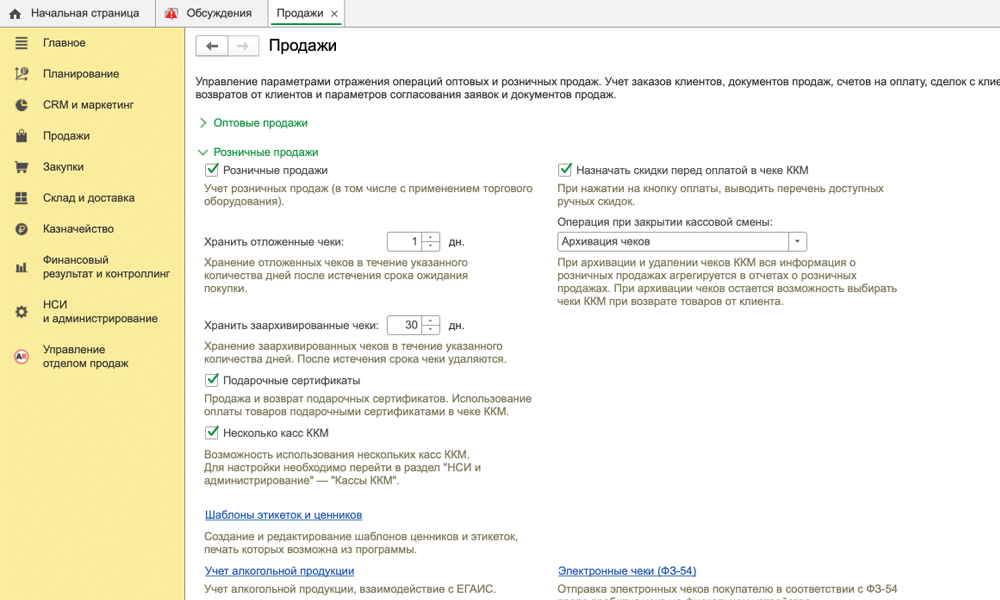
Категория «Оптовые продажи»: в выпадающем списке «Использование соглашений с клиентами» рекомендуется установить вариант «Только типовые соглашения». В пункте «Договоры с клиентами» рекомендуется ставить галочку только в тех случаях, когда ваши продажи сопровождаются договорами (B2C-продажи с большим чеком или B2B-продажи). В этом случае будет создан отдельный справочник с информацией и датой действия договоров, который избавит менеджеров от необходимости каждый раз искать оригинал договора и сверяться с ним.
«Заказы клиентов» включаются в случае, если у вас длинный или средний цикл продажи, а также в случаях, когда товар поставляется под заказ.
В категория «Использование заказов» рекомендуется использовать пункт «Заказ со склада и под заказ» как наиболее универсальный, особенно если вы используете многосоставные заказы или заказы с длительностью цикла более одного-двух дней. Также рекомендуется использовать «Контроль отгрузки» и «Контроль оплаты» при закрытии заказов.
Все остальные пункты в этой категории можно оставить выключенными.
В категории «Условия и порядок оплаты» рекомендуется использовать универсальный вариант «Произвольное количество этапов оплаты», а в разделе «Стоимость товаров при оценке рентабельности продаж» выбирайте «Определяется по расчётной себестоимости».
В разделе «Согласование» все пункты можно оставить выключенными, если не требуется согласование заказов менеджеров с их непосредственным руководителем. Если организационная структура и регламенты вашей компании не требуют согласования заказов у руководителя отдела продаж, этот пункт лучше оставить выключенным.
Категория «Розничные продажи» требуют настройки, если необходимо подключение контрольно-кассового аппарата или сканера штрихкодов. В случае, если вы не используете ККМ при проведения продажи, этот пункт оставляйте выключенным. А про настройку ККМ в 1С:Управление торговлей читайте в наших других статьях.
Категория «Торговые представители», чаще всего, не требуется для работы в 1С:Управление торговлей. Исключением являются компании, которые осуществляют продажи через третьих лиц или компаний-представителей.
Категория «Печать документов». При необходимости, вы можете выводить в печатных документах артикул товара, если выберите пункт «Артикул» в выпадающем меню «Дополнительная колонка печатных форм». Для выведения штрихкода в печатных документах, отметьте пункт «Штрихкодирование печатных форм». Аналогично с выведением НДС в печатных документах — за это отвечает настройка «Колонки с НДС в печатных формах».
Если в вашей компании необходимо формировать ТТН, включите их формирование через пункт «Товарно-транспортные накладные».
«Формировать ТОРГ-12, ТТН и счета-фактуры в базовых единицах измерения» необходимо отметить, если нужно вести учёт товара (шт., литры и проч.) вместо упаковок.
| Оптовые продажи | |
|---|---|
| Использование соглашений с клиентами | Типовые и индивидуальные соглашения |
| Договоры с клиентами | Нет |
| Заказы клиентов | Да |
| Заявки на возврат | Нет |
| Использование заказов | Заказ со склада и под заказ |
| Контроль отгрузки при закрытии заказов и заявок | Да |
| Контроль оплаты при закрытии заказов и заявок | Да |
| Причины отмены заказов клиентов | Нет |
| Реализация по нескольким заказам | Нет |
| Акты выполненных работ по нескольким заказам | Нет |
| Счета на оплату | Нет |
| Коммерческие предложения клиентам | Нет |
| Запросы коммерческих предложений от клиентов | Нет |
| Комиссионные продажи | Нет |
| Корректировки реализаций | Нет |
| Корректировки реализаций | Нет |
| Акты о расхождениях после отгрузки | Нет |
| Продажа агентских услуг | Нет |
| Статусы реализаций товаров и услуг | Да |
| Отгрузка без перехода права собственности | Нет |
| Акты на передачу прав | Нет |
| Реализация товаров с нескольких складов | Да |
| Запрет отгрузки | Нет |
| Условия и порядок оплаты | Произвольное количество этапов оплаты |
| Стоимость товаров при оценке рентабельности продажи | Определяется по расчётной себестоимости |
| Согласование заказов клиентов | Нет |
| Согласование соглашений с клиентами | Нет |
| Согласование заявок на возврат | Нет |
| Розничные продажи | |
| Розничные продажи | Нет |
| Назначать скидки перед оплатой в чеке ККМ | Нет |
| Подарочные сертификаты | Нет |
| Несколько касс ККМ | Нет |
| Торговые представители | |
| Ведётся работа через торговых представителей | Нет |
| Детализировать задания торговым представителям по номенклатуре | Нет |
| Мобильное приложение «1С:Заказы» | |
| Разрешить синхронизацию данных с мобильным приложением «1С:Заказы» | Нет |
| Печать документов | |
| Штрихкодирование печатных форм | Нет |
| Колонки с НДС в печатных формах | Да |
| Товарно-транспортные накладные | Нет |
| Формировать ТОРГ-12, ТТН и счета-фактуры в базовых единицах измерения | Да |
Закупки
Этот блок отвечает за настройку бизнес-процессов и документов закупок в 1С:Управление торговлей.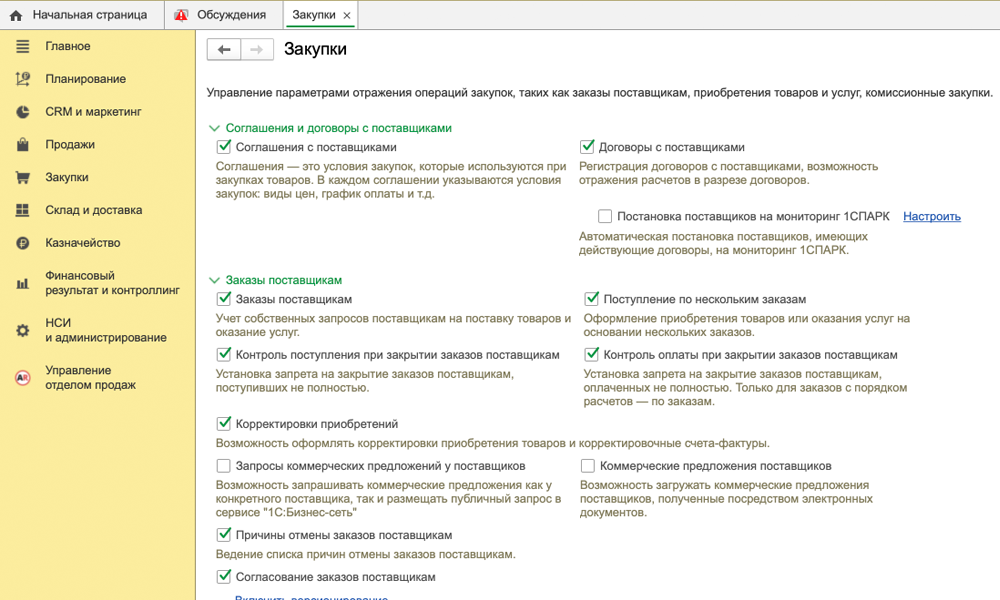
В категории «Соглашения и договоры с поставщиками» оба пункта обычно оставляют выключенными.
В категории «Заказы поставщикам» необходимо отметить «Заказы поставщиком», если вы планируете контролировать заказы, доставку и оплаты заказанной у поставщиков продукции.
Обычно не используются опции «Поступление по нескольким заказам», «Корректировки приобретений», «Запросы коммерческих предложений», «Коммерческие предложения поставщиков» и «Причины отмены заказов поставщикам». Если вам требуются упрощенные бизнес-процессы закупок, то эти пункты рекомендуются оставить выключенными.
В категории «Документы закупок» все настройки можно оставить по-умолчанию (ничего не меняется и не включается). Аналогично, можно оставить выключенной настройку в категории «Статусы заказов».
| Соглашения и договоры с поставщиками | |
|---|---|
| Соглашения с поставщиками | Нет |
| Договоры с поставщиками | Нет |
| Постановка поставщиков на мониторинг 1СПАРК | Нет |
| Заказы поставщиками | |
| Заказы поставщиками | Да |
| Поступления по нескольким поставщикам | Да |
| Контроль поступления при закрытии заказов поставщикам | Нет |
| Контроль оплаты при закрытии заказов поставщикам | Нет |
| Корректировки приобретений | Нет |
| Запросы коммерческих предложений у поставщиков | Нет |
| Коммерческие предложения поставщиков | Нет |
| Причины отмены заказов поставщикам | Нет |
| Согласование заказов поставщикам | Нет |
| Документы закупок | |
| Условия и порядок оплаты | Произвольное количество этапов оплаты |
| Поступление товаров на несколько складов | Да |
| Акты о расхождениях после приёмки | Нет |
| Акты о расхождениях после возвратов поставщикам | Нет |
| Комиссионные закупки | Нет |
| Товары в пути | Нет |
| Неотфактурированные поставки | Нет |
| Статусы документов | |
| Статусы заказов поставщикам | Нет |
Склад и доставка
Настройка «Несколько складов» в категории «Склад» включается, если приёмка и отгрузка товаров производится с нескольких обособленных складов.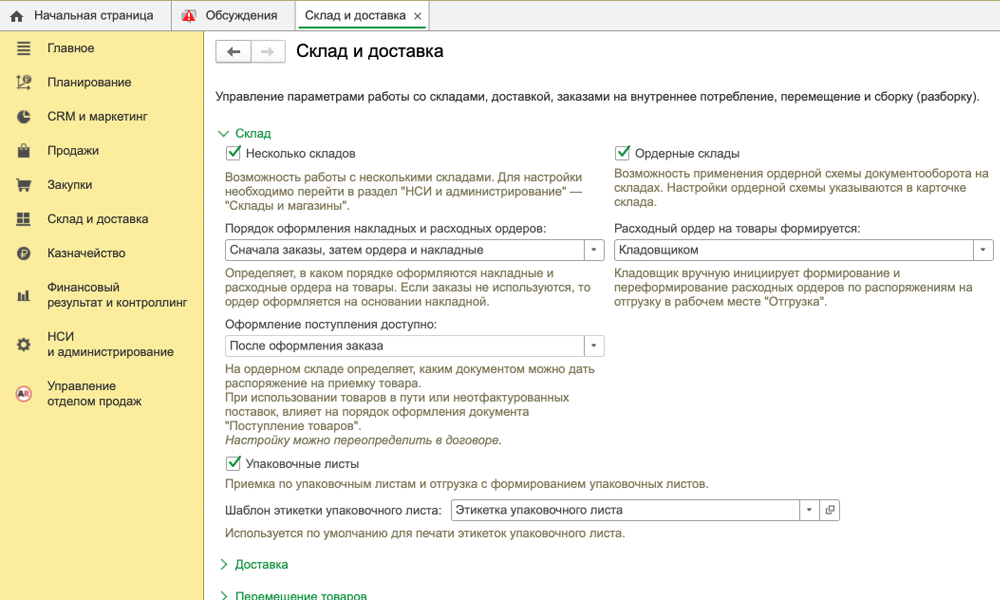
Настройка «Ордерный склад» позволяет ввести хранение товаров по ячейкам, а также ордерную систему поступления товаров на склад. Подробнее об ордерной системе читайте в наших других статьях. Если вы не знаете, что такое ордерная система работы склада, рекомендуем не включать эту опцию. Переключение со стандартной системы складского документооборота на ордерную (и обратно) в дальнейшем возможно, но может привести к расхождениям по остаткам.
В категории «Доставка» настройки, установленные по умолчанию, не меняем.
В категории «Перемещение товаров» ставим галочку напротив пункта «Перемещение товаров», если ранее мы подключили несколько складов. Таким образом, мы сможем осуществлять перемещение между нашими складами и отражать это в системе. Также сразу рекомендуется подключить «Заказ на перемещение». Остальные опции оставляем выключенными.
В категории «Внутреннее потребление товаров» оставляем выключенными все опции. Тоже самое касается категории «Сборка (разборка) товаров».
В «Обеспечение потребностей» оставляем выключенным «Обособленное обеспечение заказов» и отмечаем пункт «Упрощенное».
| Склад | |
|---|---|
| Несколько складов | Да |
| Ордерные склады | Да |
| Порядок оформления накладных и расходных ордеров | Сначала заказы, затем ордера и накладные |
| Расходный ордер на товары формируется | Кладовщиком |
| Оформление поступления доступно | После оформления заказа |
| Упаковочные листы | Нет |
| Доставка | |
| Управление доставкой | Да |
| Редактировать адреса доставки только в диалоге | Нет |
| Задания на перевозку для учета доставки силами перевозчика | Нет |
| Перемещение товаров | |
| Перемещение товаров | Да |
| Перемещать товары других организаций | Нет |
| Заказы на перемещение | Да |
| Не закрывать частично отгруженные заказы на перемещение | Да |
| Перемещение по нескольким заказам | Нет |
| Акты расхождения после перемещения | Нет |
| Статусы заказов на перемещение | Да |
| Статусы перемещений товаров | Да |
| Внутреннее потребление товаров | |
| Внутреннее потребление | Да |
| Внутреннее потребление по нескольким заказам | Да |
| Заказы на внутреннее потребление | Да |
| Не закрывать частично отгруженные заказы на внутреннее потребление | Нет |
| Статусы заказов на внутреннее потребление | Да |
| Прочее оприходование товаров | Нет |
| Сборка (разборка) товаров | |
| Сборка (разборка) | Нет |
| Обеспечение потребностей | |
| Обособленное обеспечение потребностей | Да |
| Разрешение обособление товаров и работ сверх потребностей | Нет |
| Обеспечение потребностей | Упрощенное |
Казначейство и взаиморасчёты
Опция «Несколько банковских счетов» автоматически активируется если в разделе «Предприятие» вы выбрали «Несколько организаций».«Заявки на расходование денежных средств» оставляем выключенным. Исключение составляют компании, в которых согласование расходование денег установлено внутренним регламентом. В большинстве небольших организаций, этот инструмент будет избыточным.
В «Журналы платёжных документов» оставляем «Отдельные журналы для каждого вида». Все остальные пункты в этом разделе оставляем выключенными.
Финансовый результат и контроллинг
Для большинства компаний подходят стандартные преднастройки, поэтому все настройки в данном разделе оставляем так, как они выставлены по умолчанию.Учёт НДС и ВЭД
В категории «Учёт НДС» включаем «Формировать отчётность по НДС», но все остальные пункты оставляем выключенными. В категориях «Регистрация и контроль номеров ГТД», «Импорт», «Экспорт» все настройки оставляем по умолчанию.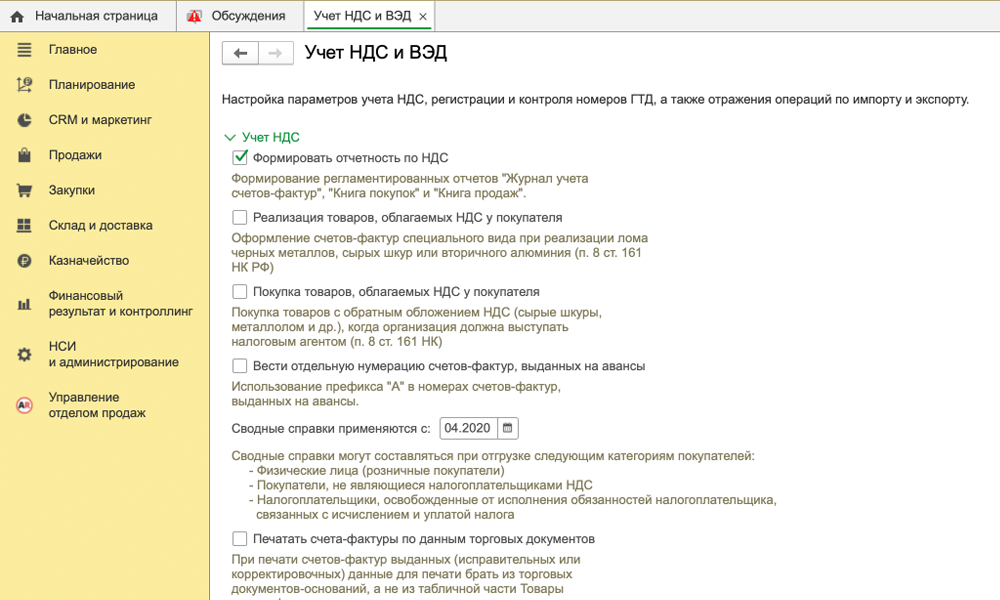
| Учёт НДС | |
|---|---|
| Формировать отчётность по НДС | Да |
| Реализация товаров, облагаемых НДС у покупателя | Нет |
| Покупка товаров, облагаемых НДС у покупателя | Нет |
| Вести отдельную нумерацию счетов-фактур, выданных на авансы | Нет |
| Печатать счета-фактуры по данным торговых документов | Нет |
| Регистрация и контроль номеров ГТД | |
| Торговля импортным товаром | Нет |
| Импорт | |
| Импортные закупки | Нет |
| Экспорт | |
| Экспорт несырьевых остатков | Нет |
| Экспорт сырьевых товаров, работ и услуг | Нет |
Комплексная настройка 1С:Управление торговлей
Как вы убедились из нашей статьи, 1С:УТ имеет большое количество настроек, но зато позволяет сделать гибкую подстройку под нужды любой торговой компании. Очень важно правильно произвести первоначальную настройку и случайно не включить лишние опции или не забыть про важные, чтобы не усложнить жизнь сотрудников при работе с учётной системой.Если у вас есть сомнения в том, как правильно должна быть настроена «Управление торговлей» именно в вашей компании и боитесь упустить важные детали, закажите настройку или доработку программы у специалистов ALEXROVICH. Жмите «Заказать услугу» и узнайте, сколько будет стоить идеальная настройка «Управления торговлей» для вашей компании ↓